 QtCreator安装和helloworld程序编写
QtCreator安装和helloworld程序编写
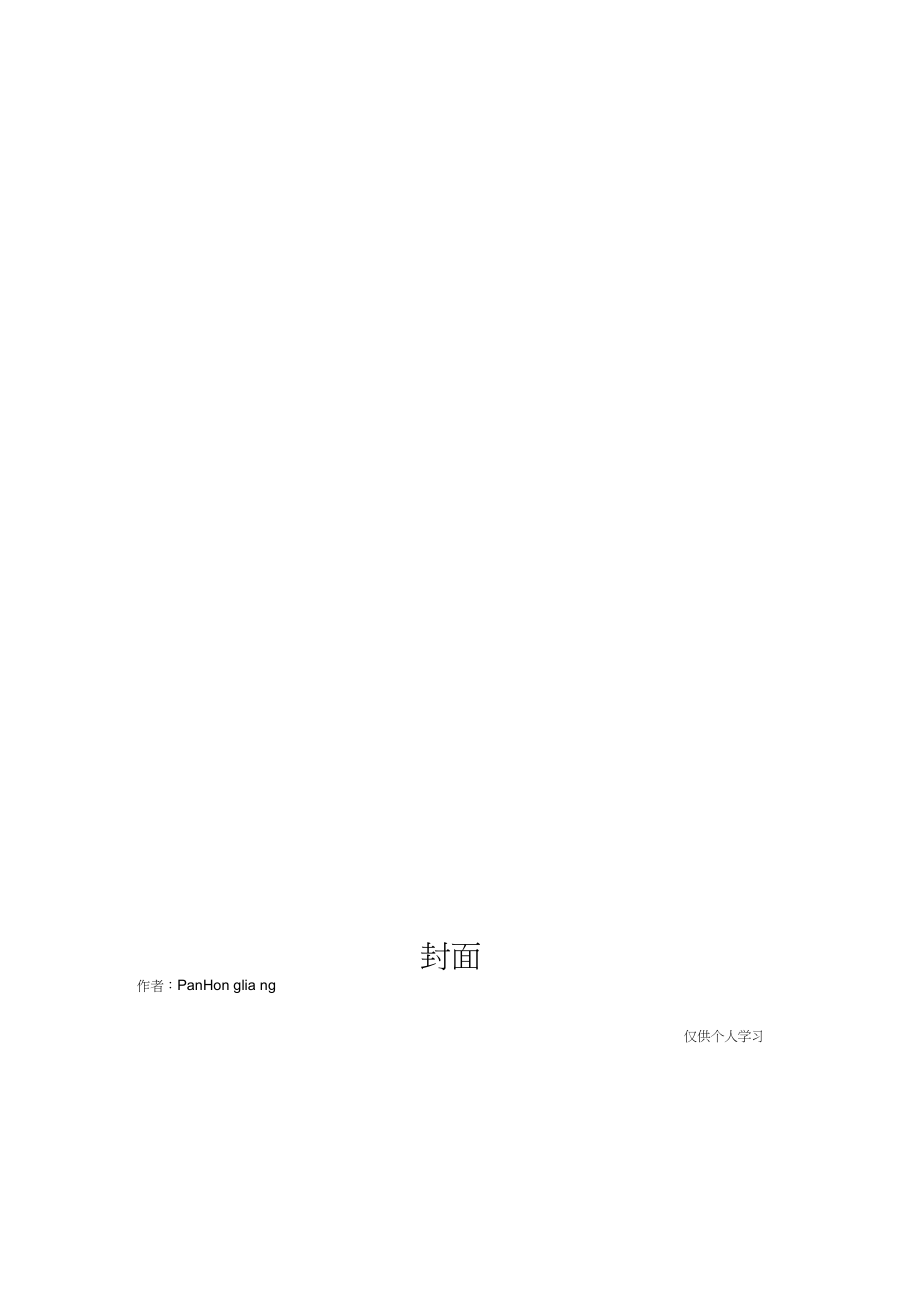


《QtCreator安装和helloworld程序编写》由会员分享,可在线阅读,更多相关《QtCreator安装和helloworld程序编写(8页珍藏版)》请在装配图网上搜索。
1、封面作者:PanHon glia ng仅供个人学习一、Qt Creator的安装和hello world程序的编写我们这里讲述 windows 下的 Qt Creator ,在 Linux 下基本相同。本文先讲述基 本的下载、 安装和最简单程序的编写, 然后在附录里又讲解了两种其他的编写 程序的方法。1. 首先到 Qt 的官方网站上下载 Qt Creator ,这里我们下载 windows 版的。 下载地址:如下图我们下载: Download Qt SDK for Windows* (178Mb) 下载完成后,直接安装即可,安装过程中按默认设置即可。2. 运行 Qt Creator ,首先弹出
2、的是欢迎界面,这里可以打开其自带的各种演示 程序。3. 我们用 File-New 菜单来新建工程。4. 这里我们选择 Qt4 Gui Application 。5. 下面输入工程名和要保存到的文件夹路径。我们这里的工程名为 hello world 。6. 这时软件自动添加基本的头文件,因为这个程序我们不需要其他的功能,所 以直接点击 Next 。7. 我们将 base class 选为 QDialog 对话框类。然后点击 Next 。8. 点击 Finish ,完成工程的建立。9. 我们可以看见工程中的所有文件都出现在列表中了。 我们可以直接按下下面 的绿色的 run 按钮或者按下 Ctrl+
3、R 快捷键运行程序。10. 程序运行会出现空白的对话框,如下图。11. 我们双击文件列表的 dialog.ui 文件,便出现了下面所示的图形界面编辑 界面。12. 我们在右边的器件栏里找到 Label 标签器件13. 按着鼠标左键将其拖到设计窗口上,如下图14. 我们双击它,并将其内容改为 hello world 。15. 我们在右下角的属性栏里将字体大小由 9 改为 1516. 我们拖动标签一角的蓝点,将全部文字显示出来17. 再次按下运行按钮,便会出现 hello world 。到这里 hello world 程序便完成了。Qt Creator 编译的程序, 在其工程文件夹下会有一个 de
4、bug 文件夹, 其中有程 序的.exe可执行文件。但 Qt Creator 默认是用动态链接的,就是可执行程序 在运行时需要相应的 .dll 文件。我们点击生成的 .exe 文件,首先可能显示“ 没 有找到 mingwm10.dll ,因此这个应用程序未能启动。重新安装应用程序可能会 修复此问题 。”表示缺少mingwm10.dll 文件。解决这个问题我们可以将相应的 .dll 文件放到系统中。在 Qt Creator 的 安装目录的 qt 文件下的 bin 文件夹下 (我安装在了 D 盘, 所以路径是 D:Qt2009.04qtbin ) ,可以找到所有的相关 .dll 文件。方法一:在这
5、里找到 mingwm10.dll 文件,将其复制到 C:WINDOWSsysten 文件 夹下即可。下面再提示缺少什么 dll 文件,都像这样解决就可以了。方法二:将这些 dll 文件都与 .exe 文件放到同一个文件夹下。不过这样每 个.exe 文件都要放一次。方法三:将D:Qt2009.04qtbin加入系统Path环境变量。右击我的电脑-属性-高级-环境变量-在系统变量列表中找到Path,将路径加入其中即可。附1:用纯源码编写。1. 新建空的 Qt4 工程。2. 工程名为 hello world ,并选择工程保存路径( 提示:路径中不能有中 文 )。3. 在新建好的工程中添加文件。右击工
6、程文件夹,弹出的菜单中选择New。4. 选择普通文件。点击 Ok。Add5. 文件名为 main.cpp ,点击 Next 进入下一步。6. 这里自动将这个文件添加到了新建的工程中。保持默认设置,点击完成7. 在 main.cpp 文件中添加代码。8. 这时点击运行,程序执行了,但看不到效果,因为程序里什么也没做。我们 点击信息框右上角的红色方块,停止程序运行。9. 我们再更改代码。添加一个对话框对象10. 运行效果如下11. 我们更改代码如下,在对话框上添加一个标签对象,并显示hello world12. 运行效果如下附2:利用ui文件。1. 建立新的空工程,这里的工程名为 hello ,建
7、立好工程后,添加新文件。这 里添加Qt Designer Form 。2. 选择一个对话框做模板3. 你可以更改文件名,我们这里使用默认设置。4. 在新建好的框口上添加一个标签,并更改文本为 hello world 。5. 在工程文件夹上点击右键,弹出的菜单中选择第一项编译工程6. 因为还没有写主函数,所以现在编译文件会出现错误,不过没关系,因为我 们只是想编译一下 ui 文件。7. 点击这个图标,去掉弹出的菜单中第二项前的对勾,显示隐藏的文件。这时 你就能看到 ui 文件对应的头文件了。而如果去掉菜单中的第一项前的对勾,列表中的文件就会分类显示,如图8.ui 文件对应的 .h 文件默认为 u
8、i_dialog.h (例如 form.ui 对应 ui_form.h )。其中是设计器设计的窗口的对应代码。我们这里的 .h 文件是最简单的,其类名 为Ui_Dialog ,可以看到其中有我们添加的标签对象。9. 在这个类里有一个 setupUi 函数,我们就是利用这个函数来使用设计好的窗 口的。10. 我们添加 main.cpp 文件,并更改内容如下。其中 ui-setupUi(dd)。一句就是将设计的窗口应用到新建的窗口对象上11. 这时运行程序,效果如下。在这篇文章中我们一共讲述了三种方法写hello world 程序,其实也就是两种,一种用设计器,一种全部用代码生成,其实他们是等效的
9、。因为我们已经 看到,就算是设计器生成,其实也是写了一个对应的ui.h 文件,只不过这个文件是自动生成的,不用我们自己写而已。版权申明本文部分内容,包括文字、图片、以及设计等在网上搜集整 理。版权为潘宏亮个人所有This article includes some parts, including text,pictures, and desig n. Copyright is Pan Hon glia ngs pers onal ownership.用户可将本文的内容或服务用于个人学习、研究或欣赏,以及 其他非商业性或非盈利性用途,但同时应遵守著作权法及其他相关 法律的规定,不得侵犯本网站及
10、相关权利人的合法权利。除此以 外,将本文任何内容或服务用于其他用途时,须征得本人及相关权 利人的书面许可,并支付报酬。Users may use the contents or services of thisarticle for pers onal study, research or appreciati on, and othernon-commercial or non-profit purposes, but at the same time, they shallabide by the provisions of copyright law and other releva n
11、t laws, andshall not infringe uponthe legitimate rights of this website and its releva ntobligees. In addition, when any content or service of thisarticle is used for other purposes, written permission and remun erati onshall be obta ined from the pers on concerned and the releva nt obligee.转载或引用本文内
12、容必须是以新闻性或资料性公共免费信息为 使用目的的合理、善意引用,不得对本文内容原意进行曲解、修 改,并自负版权等法律责任。Reproducti on or quotatio n of the content of thisarticle must be reas on able and good-faith citati on for the use of n ews orin formative public free in formati on .It shall not misi nterpret or modify theorig inal inten ti on of the content of this article, and shall bear legal liabilitysuch as copyright.
- 温馨提示:
1: 本站所有资源如无特殊说明,都需要本地电脑安装OFFICE2007和PDF阅读器。图纸软件为CAD,CAXA,PROE,UG,SolidWorks等.压缩文件请下载最新的WinRAR软件解压。
2: 本站的文档不包含任何第三方提供的附件图纸等,如果需要附件,请联系上传者。文件的所有权益归上传用户所有。
3.本站RAR压缩包中若带图纸,网页内容里面会有图纸预览,若没有图纸预览就没有图纸。
4. 未经权益所有人同意不得将文件中的内容挪作商业或盈利用途。
5. 装配图网仅提供信息存储空间,仅对用户上传内容的表现方式做保护处理,对用户上传分享的文档内容本身不做任何修改或编辑,并不能对任何下载内容负责。
6. 下载文件中如有侵权或不适当内容,请与我们联系,我们立即纠正。
7. 本站不保证下载资源的准确性、安全性和完整性, 同时也不承担用户因使用这些下载资源对自己和他人造成任何形式的伤害或损失。
